Как да създадете илюстрации за детска книжка
Уважаеми посетители, позволете ми да ви предложи да започнат или да влезете на сайта под името си.
Това отнема само няколко минути. и вие ще бъдете в състояние да използват много допълнителни функции на нашия уебсайт.
Ще видите как се създаде концепция скица, заден план, а след това постепенно се подобри имиджът, боядисване на детайлите. Между другото, можете лесно да се прилагат техники, показани в този урок да създават свои илюстрации, лога и други проекти! След подобни уроци, процесът на изтегляне винаги изглежда по-лесно, но ако смятате, че не сте добър в рисуването, никога няма да бъде повече от просто опитайте, тъй като целта на тези уроци, така или иначе, е да се подобри уменията си! Сигурен съм, че тези от вас, които не могат да се създадат мащабни чертежи да започнете с бързи скици, като този.
Използвах следните инструменти:
- Photoshop CS3
- Tablet Wacom Graphire 3 USB (Blue)
Стъпка 1 Започнах с една скица. Тогава аз боядисани повърхността на земята. Тук, както можете да видите на готовия чертеж, много зелена трева, и това ми напомня за старата песен: ". Green Green Grass в къщата" Така че опитайте да си представите нещо подобно. Може би има в близост до малката къща е стара дъб, под сянката на които ти си толкова привързан към играе като дете. След като реших със сцената, аз започнах да мисля за цветовете: на преден план и фона. Ето, аз се опитах да си представя по-ясно изображение. Започнах да рисувам върху празно фон, който добавя няколко цвята. Не обичам да работя с цифри, на фона на които е прост и без израз. Добавянето на различни цветове запазва интерес на изображението, но и помага за постигане на желаното настроение.

Етап 2. I добавя подробности с четка с малък диаметър. За тези илюстрации, аз използвам само една четка, която вече е в по подразбиране Photoshop. Ако искате, можете да изтеглите друга ръка. Това са четки, че се използват за тази илюстрация. В моя снимка ще използвам само стандартните четки. Преди да започнете рисуване, трябва да настроите вашата четка.
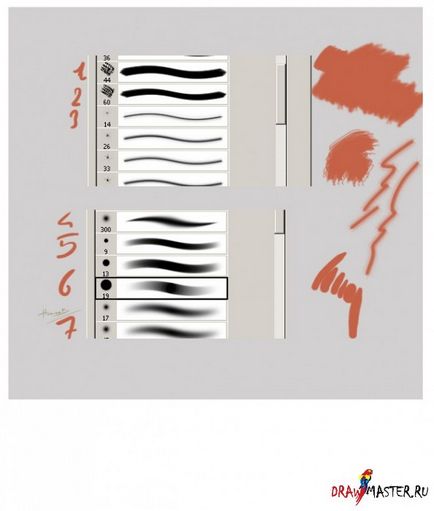
Кликнете върху изображението, за да видите снимката в пълен размер и 100% капацитет.
Стъпка 3: Сега трябва да изберете основния цвят за вашия състав. И тук са моите цветове за тази илюстрация. Както обикновено, аз искам да се създаде една много ярка картина. За фона аз избрах жълти и сини нюанси. Всички останали цветове - за околната среда. Отворете друг файл и спестете си цветове. И нека този нов файл винаги ще се отвори, стига да се направи.
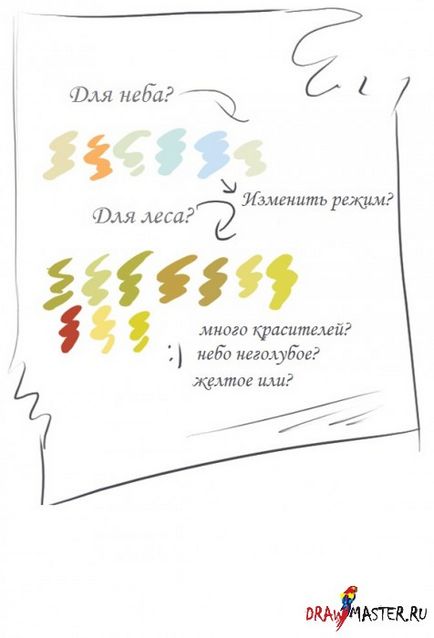
Кликнете върху изображението, за да видите снимката в пълен размер и 100% капацитет.
Стъпка 4. Реших да се премахне старата кола, която е била в къщата. Тя, обаче, не се вписва тук. Тази кола не се вписва с останалата част от елементите на картинката. Така че аз трябваше да унищожи машината и направи стария дъб на негово място, може да искате да се направи някаква друга дърво. I са направили груб контур в цвят голям диаметър кръгова твърда четка, и след това изтегля около същите части четка само с по-малък диаметър. Аз също създаде нов слой за тревата и направи груба скица.

Стъпка 5: След това пристъпва към подробен чертеж на зелена трева с малко трудно кръгла четка и мека кръгла четка заглади изображение. но по-късно мога да променя това, например, там може да се появи червеникаво-сини или жълти цветя. Но в момента, мисля, че зелената трева - това е точно това, което ви трябва.
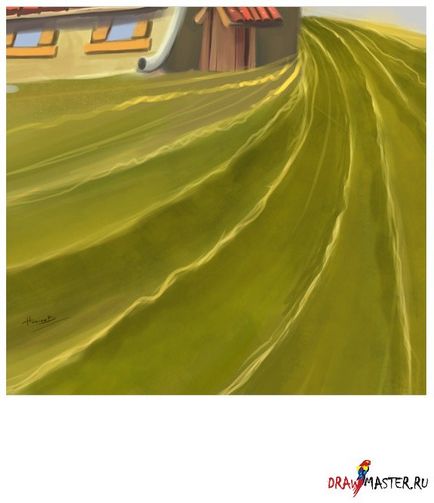
Стъпка 6: Когато аз търся точния цвят, аз правя така:
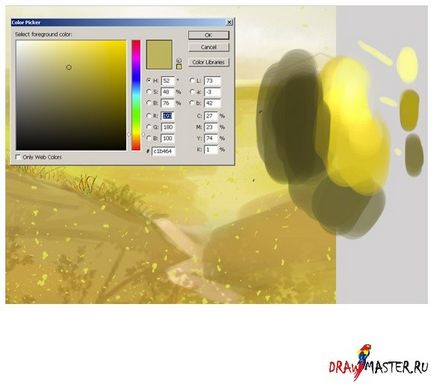
Стъпка 7: Сега, обърнете внимание на това как аз рисувам дървото. В този урок, аз не показват много видове дървесина. Тук са само два типа: с една към вратата, а втората - за оградата.
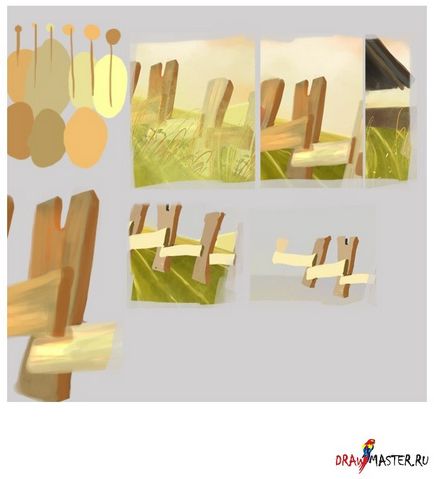
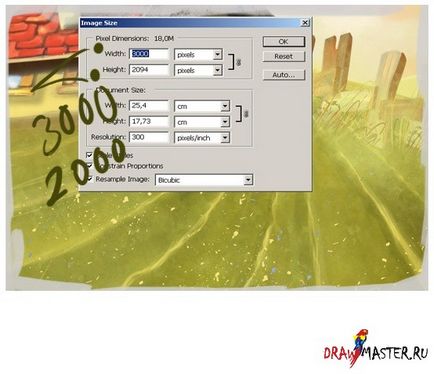
Стъпка 9. Добавяне на данни с помощта на малка четка. Тук, имайте предвид, аз избирам детайлите на покрива.
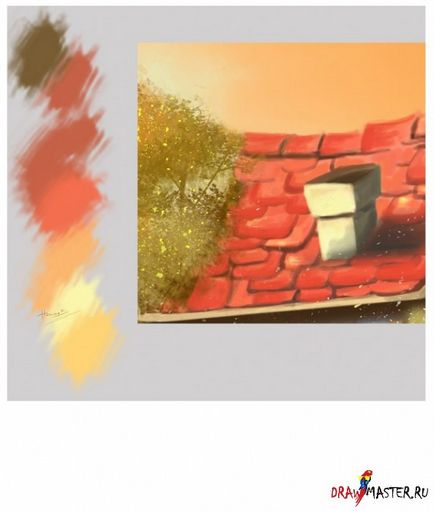
Кликнете върху изображението, за да видите снимката в пълен размер и 100% капацитет.
Стъпка 10. В следващите стъпки, аз отивам да се създаде още няколко слоя от зелена трева. Причината за създаването на няколко слоя, е, че по-късно ще се наложи да се коригира на снимката. Тя е много по-лесно да се коригират грешки, ако основните елементи на рисунката са отделни юридически лица. Нарисувах груб чертеж с помощта на голяма кръгла четка, трудно, след което добавете детайли като четка, но с по-малък диаметър. Аз също създаде нов слой за косата и да направи груба скица. Връщайки се към въпроса за това как да се направи тревата. Просто кликнете върху иконата на ръка, изберете друг цвят и направи, както е показано на моите скици. След това трябва само да повторите същото действие.
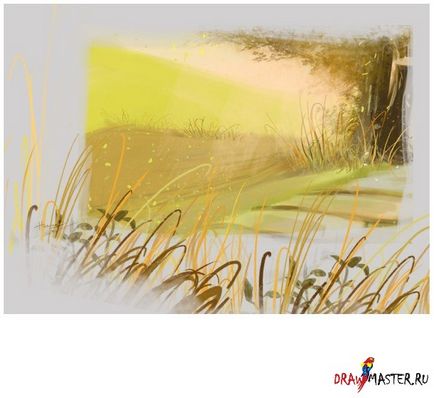
Стъпка 11. Сега е време да стигнем до детайлите на облаците. Рисуване облаци, дадох форма бял цвят на отделни слоеве, и след това да промените режима на смесване на Overlay (Overlay) за тази цел се виждаше на фигурата. И аз се използва само два слоя от облаци. Един цвят - като основа, а другото - за увеличаване на яркостта на фона. Опитайте се да се намери баланс, който съчетава различни форми на ръце и да се опита да се направи облак чрез прилагане на различни удари. Можете също така трябва да се определи светлината и сянката. В този брой ще бъде снимки на небето. Просто търсене в Google за различни форми на облаци.
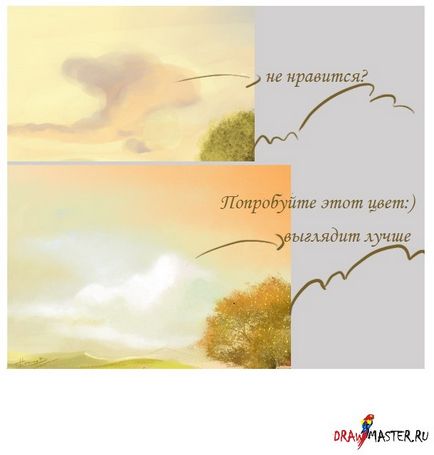
Стъпка 12. Също така бих искал да се добави малко ярка слънчева светлина и други подробности, като, например, светкавица. След няколко опита, се спрях на версията, която се показва на моя снимка. На този етап, той изглеждаше доста грубо, но аз ще стигнем до това по-късно. Аз също трябва да се отбележи, че всяка снимка елемент е включен в отделен слой, който ми позволи да бързо да изберете желания обект и лесно да променяте цветовете. Натиснете Ctrl + Click (Mac) или Control + щракване (на Windows) върху иконата на слоя в мозайка "Слоеве" ( "Слоеве"), за да изберете непрозрачността (непрозрачност).

Стъпка 13 Настройки. Това е много важно. Можете да изберете цвета, който искате, и по този начин да промени цялата атмосфера. Сега използвам цветовия баланс. След това смених яркостта и контраста. Ще забележите как светлината се променя ефекта.
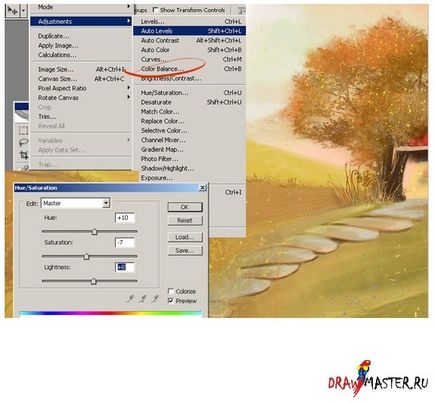
Сега е време да се затвори Photoshop. Надявам се да ви радва! Като завършек, аз добави филтър "умен" острота (Смарт Sharpen) на плосък модел, за да се получи ясна, остри линии. Това помага да се прави разлика фини детайли като отблясъци. Надявам се, че четете този урок ще се насладите.
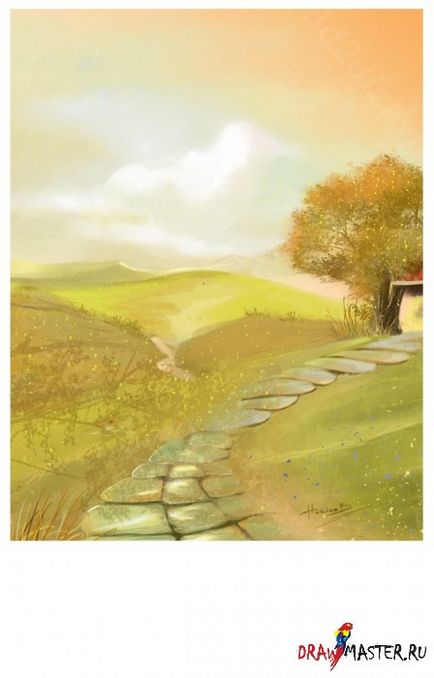
Кликнете върху изображението, за да видите снимката в пълен размер и 100% капацитет.